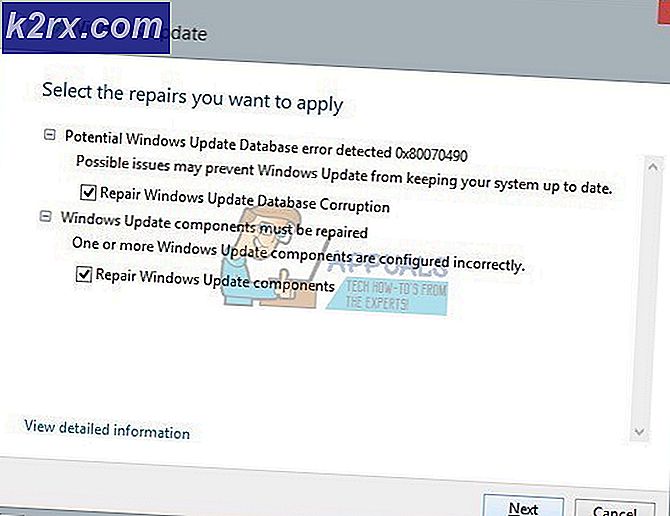Cara Menggunakan AdwCleaner untuk Menghapus Pembajak Peramban dan Malware
Adalah normal untuk melihat iklan di halaman web Anda setiap kali Anda menjelajah internet. Bahkan, begitulah cara situs ini menghasilkan uang. Namun, banyak pengguna windows telah menerima banyak iklan yang tidak beralasan kapan pun mereka menjelajah internet. Banyak iklan muncul sebagai pop up dan bahkan di tab baru. Beberapa situs, seperti situs unduhan dan streaming film, mungkin memiliki banyak iklan yang disematkan ke tautan mereka, tetapi aneh bahwa situs seperti Amazon dan Wikipedia membuang beberapa iklan kepada pengguna.
Apa itu adware?
Situs pemasaran dan pengembang telah menemukan cara baru untuk memaksa iklan ke peramban internet melalui adware. Adware adalah perangkat lunak yang mengendalikan pengaturan browser dan internet Anda sehingga dapat menampilkan iklan sesuka hati. Adware mengantarkan iklan menggunakan lapisan virtual, yang menampilkan konten pihak ketiga pada situs web apa pun yang dikunjungi sebagai pop-up.
Contoh dari beberapa adware yang terkenal termasuk PC Mempercepat, CleverSearch, Wordinator, Flashbeat, OpenCandy dan DNS Unlocker. Aplikasi ini menyamarkan diri mereka sebagai utilitas yang sangat berguna (misalnya untuk meningkatkan kecepatan PC, atau membuka kunci situs yang diblokir). Contohnya adalah hal cerdas yang dilakukan DNS Unlocker dengan mengubah pengaturan DNS komputer Anda. Karena itu Anda menjelajahi internet melalui server mereka. Ini memberi mereka kontrol atas apa yang PC Anda tampilkan di browser, membiarkan mereka mengirim ratusan iklan ke halaman web yang Anda buka.
Semua iklan ini berpotensi berbahaya dan Anda tidak perlu mengekliknya. Risiko yang lebih tinggi adalah fakta bahwa DNS Unlocker dapat mengumpulkan informasi termasuk alamat Protokol Internet (IP) Anda, lokasi geografis, informasi penjelajahan (situs yang dikunjungi, halaman yang dilihat, permintaan pencarian, riwayat penelusuran, cache, suar web, kata sandi yang disimpan, dll.), input mouse / keyboard (untuk merekam, misalnya, detail kartu kredit), dan sebagainya. Informasi yang dikumpulkan ini dikirim ke server pengembang dan kemudian dibagikan dengan pihak ketiga. Ada kemungkinan besar bahwa data yang dikumpulkan ini akan dibagi dengan penjahat cyber, sehingga menyebabkan masalah privasi yang serius atau bahkan pencurian identitas. Karena alasan inilah Anda harus menghapus instalan adware segera dan memiliki anti-spyware untuk mendeteksi mereka.
Bagaimana cara adware masuk ke PC Anda?
Pengembang adware menggunakan metode pemasaran perangkat lunak yang menipu yang disebut 'bundling' untuk mendistribusikan aplikasi mereka. Jenis aplikasi ini sering kali digabungkan dengan perangkat lunak bebas yang dapat diunduh di situs web unduhan gratis. The shareware dan freeware yang Anda unduh mungkin dapat menyelesaikan tugas Anda, tetapi apa yang tidak memberitahu Anda selama instalasi adalah bahwa ia akan mengunduh dan menginstal aplikasi pihak ketiga lainnya di komputer Anda. Anda mungkin melihat perubahan dalam pengaturan browser Anda dan toolbar dan add-on baru setelah freeware dan shareware telah terinstal.
Apa itu AdwCleaner?
Adwarecleaner adalah aplikasi gratis untuk PC berbasis Windows yang dibuat oleh tim pengembang Prancis yang dikenal sebagai Xplode. AdwCleaner mencari dan menghapus adware, pembajak peramban, dan program lain yang mungkin tidak diinginkan (PUP) yang mungkin telah dipasang sendiri di komputer Anda. Aplikasi itu sendiri lebih dari 500KB dan mungkin lebih mudah digunakan daripada alternatif lain yang pernah Anda coba. Ia bekerja pada 32 dan 64-bit versi XP, Vista, 7, 8, 8.1 dan 10.
TIP PRO: Jika masalahnya ada pada komputer Anda atau laptop / notebook, Anda harus mencoba menggunakan Perangkat Lunak Reimage Plus yang dapat memindai repositori dan mengganti file yang rusak dan hilang. Ini berfungsi dalam banyak kasus, di mana masalah ini berasal karena sistem yang rusak. Anda dapat mengunduh Reimage Plus dengan Mengklik di SiniBagaimana menginstal AdwCleaner untuk memindai dan menghapus adware
Perangkat lunak, yang kompatibel dengan semua versi desktop Windows, juga mencakup fungsi pencarian dan fitur penekanan mode. Berikut ini cara menginstal dan menggunakan AdwCleaner.
- Unduh AdwCleaner dari sini
- Tutup semua browser Anda (karena AdwCleaner akan mereset beberapa pengaturannya dan menghapus beberapa bilah alat)
- Klik dua kali pada file yang diunduh untuk menjalankan adwcleaner.exe . Jika windows menanyakan Anda apakah Anda ingin menginstal program, klik yes / ok. Biarkan AdwCleaner selesai menginstal
- Klik kanan pada program yang terinstal dan Buka sebagai administrator
- Klik pada tombol pindai
- Ketika pemindaian sudah siap, klik tombol Bersihkan
Ikon desktop Anda akan hilang, ini normal jadi jangan khawatir tentang itu. Ini karena adware biasanya menyematkan diri ke pintasan desktop Anda sehingga mereka juga diluncurkan bersama dengan peramban Anda.
- Tekan OK ketika diminta untuk menutup semua program dan ikuti petunjuk di layar.
- Tekan OK lagi untuk memungkinkan AdwCleaner me-restart komputer dan menyelesaikan proses penghapusan.
- Baca di atas laporan log yang diluncurkan saat komputer di-boot ulang.
- Luncurkan AdwCleaner lagi. Penginstal aplikasi, yang memuat aplikasi, mungkin masih ada di folder Karantina Anda.
- Klik pada tab Alat, lalu Pengelola karantina di menu tarik-turun yang muncul.
- Tinjaulah daftar barang-barang mencurigakan yang telah dipindahkan oleh AdwCleaner ke Mungkin ada beberapa item jinak yang ditandai sebagai positif palsu oleh AdwCleaner dan harus dipindahkan dari Karantina.
- Pilih item apa pun yang ingin Anda keluarkan dari Karantina, lalu klik Pulihkan .
- Untuk menghapus file yang dikarantina secara permanen, ramban ke folder Karantina di folder AdwCleaner pada sistem Anda: yang biasanya ada di file c: / program atau folder c: / program (x86) atau di mana pun Anda memilih untuk menginstalnya.
- Kosongkan Recycle Bin .
- Klik kanan pada folder Karantina, lalu pilih Hapus.
- Untuk Uninstall AdwCleaner, klik dua kali pada AdwCleaner.exe untuk menjalankan alat. Klik tombol Uninstall, kemudian konfirmasikan dengan ya untuk menghapus AdwCleaner dari komputer Anda.
TIP PRO: Jika masalahnya ada pada komputer Anda atau laptop / notebook, Anda harus mencoba menggunakan Perangkat Lunak Reimage Plus yang dapat memindai repositori dan mengganti file yang rusak dan hilang. Ini berfungsi dalam banyak kasus, di mana masalah ini berasal karena sistem yang rusak. Anda dapat mengunduh Reimage Plus dengan Mengklik di Sini